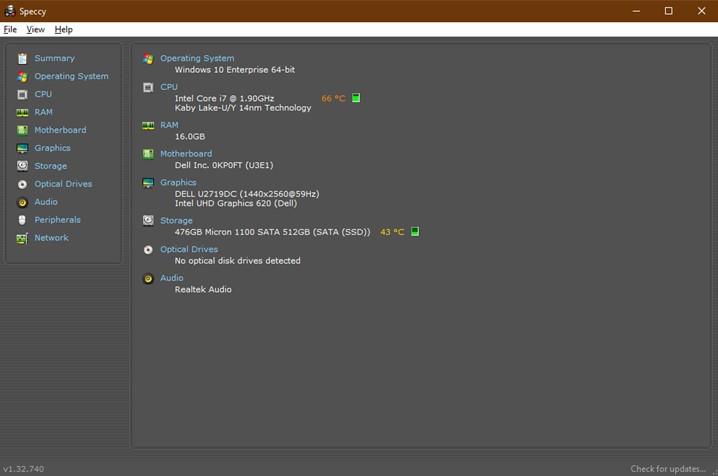Internetski preglednik jedna je od najčešće korištenih aplikacija na vašem računalu. Uostalom, ne možete pregledavati internet bez korištenja aplikacije preglednika. Postoji mnogo aplikacija koje vam omogućuju surfanje internetom, a najpopularnija je Google Chrome, a slijede Microsoft Edge, Mozilla Firefox, Brave, Opera, Tor i popis se nastavlja.
No jeste li znali da vaš preglednik prikuplja podatke poput vaše povijesti, pojedinosti o surfanju i drugih privatnih podataka kako bi utjecao na vaša pretraživanja i popis preporučenih sadržaja?
Jeste li se pitali zašto stalno dobivate pretraživanja koja odgovaraju vašem interesu?
A opet, vidite li ponekad oglase povezane s vašim pretraživanjem?
Ako ste promatrali gornji obrazac, tada biste shvatili da se ovdje događa nešto sumnjivo i većina nas bi radije radije imala preglednik koji prikazuje nepristrane rezultate. Rezultate pretraživanja bez utjecaja možete dobiti u privatnom ili anonimnom načinu pregledavanja vašeg trenutnog preglednika, ali to ne znači da prestaje prikupljati podatke. Stoga nam je svima potreban preglednik koji favorizira iskustvo surfanja korisnika.
CCleaner preglednik: potpuno novi preglednik u gradu
Slika: CCleaner
Većina vas je shvatila problem s kojim smo se susreli i Piriform je bila jedna od prvih organizacija koja je to shvatila i stvorila potpuno novi preglednik poznat kao CCleaner Browser koji je brz preglednik i jamči zaštitu podataka korisnika i sprječavanje oglasa, tragača i neželjene datoteke od gomilanja na vašem računalu. Piriform je ista matična organizacija koja nam je u prošlosti dala nevjerojatne proizvode poput:
CCleaner: Jedan od najpopularnijih softvera za optimizaciju sustava Windows koji ne samo da održava vaše računalo, već i uklanja neželjene, temp i druge nevažne datoteke.
Recuva: Ova nevjerojatna aplikacija pomaže oporaviti izbrisane datoteke na vašem računalu i vanjskim pogonima
Defraggler: Defraggler pomaže ubrzati vaše računalo i zaštiti vaš tvrdi disk sortiranjem i kategorizacijom fragmenata pohranjenih na vašem disku.
Speccy: Ovo je alat za informacije o sustavu koji odgovara na "Što je unutar mog računala?"
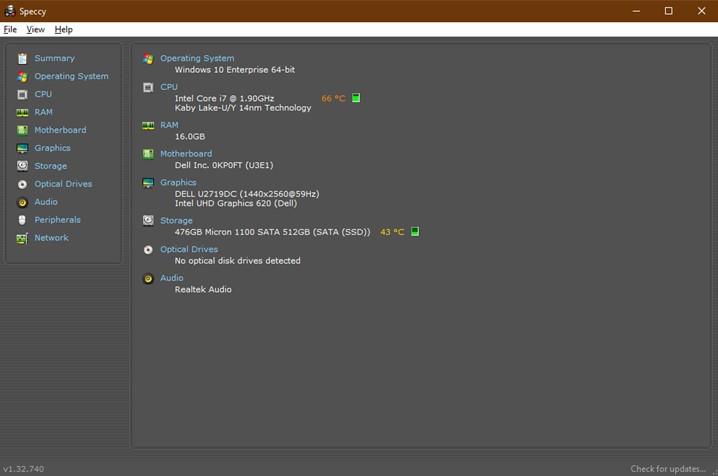
Slika: CCleaner
Ako ste koristili ili čuli za bilo koju od gore navedenih aplikacija, shvatili biste da bi se i CCleaner Browser pokazao nevjerojatnim internetskim preglednikom. Međutim, ako još uvijek sumnjate, možda bi vas sljedeći odjeljak s opisom značajki uvjerio:

Također pročitajte: Top 15 najboljih besplatnih preglednika za Android TV ili Smart TV
Preglednik CCleaner: značajke
Slika: CCleaner
Postoje mnoge značajke preglednika CCleaner koje nisu dostupne u drugim preglednicima.
Adblocker
Većina preglednika počela je dopuštati korisnicima dodavanje proširenja/dodatka za blokiranje oglasa u svom pregledniku. Ovaj preglednik ima ugrađenu i omogućenu značajku blokiranja oglasa prema zadanim postavkama. Ova značajka pomaže povećati brzinu učitavanja web stranica bez oglasa i sprječava ulazak reklamnog softvera u vaš sustav.
Anti-Fingerprinting
FingerPrinting označava podatke koji se prikupljaju s vašeg računala i zatim prosljeđuju na poslužitelj web stranice koji se zatim koristi za praćenje vašeg preglednika i računala. CCleaner osigurava da se otisci prstiju ne hvataju.
Anti-phishing
Anti-Phishing je značajka koja blokira web-mjesta koja izvode pokušaje krađe identiteta kada dođete do njih. Također blokira te stranice i sprječava korisnike da preuzimaju zlonamjerni sadržaj s tih web-mjesta.
Anti-Tracking
Neke web-lokacije ubrizgavaju trackere u vaš preglednik kako bi zabilježile vaše mrežne aktivnosti za marketinško i analitičko istraživanje. Ovaj preglednik sadrži filtre za blokiranje grešaka i skripte odgovorne za praćenje aktivnosti.
Zaštita za proširenje
Ako želite instalirati proširenja, to možete učiniti samo ako to proširenje dopušta značajka Extension Guard koja obično blokira sva nepouzdana proširenja.
Blokator blica
Flash sadržaj je osjetljiv na zlonamjerni softver i također troši mnogo resursa računala. Preglednik CCleaner blokira sav sadržaj baziran na Flashu i pruža mogućnost korisniku da ga omogući.
Password Manager
Ova je značajka dostupna za kupnju od mnogih programera što korisnicima omogućuje održavanje trezora svojih lozinki s jednom glavnom lozinkom za pamćenje. Međutim, CCleaner Browser nudi ovu ugrađenu značajku besplatno.
Čistač privatnosti
Možete izbrisati svoju povijest pregledavanja, predmemoriju i kolačiće ne samo da biste zadržali svoju privatnost, već i oslobodili vrijedan prostor na tvrdom disku.
Video Downloader
Ova značajka može pomoći korisnicima u preuzimanju videozapisa i zvuka s mnogih web-mjesta. No, ne daju sve web-stranice ovo dopuštenje i preuzeti video i dalje zadržava autorska prava s izvorne web stranice.
Zaštita web kamere
Ovu značajku možete koristiti za odobravanje pristupa web stranicama koje žele pristupiti vašoj web kameri. Bez dopuštenja te web stranice neće moći automatski pristupiti vašoj web kameri.
Napomena: Sve su ove značajke omogućene prema zadanim postavkama, ali ih uvijek možete promijeniti u opciji centra za sigurnost i privatnost u pregledniku CCleaner. Za dodatnu pomoć pri korištenju preglednika CCleaner, kliknite ovdje za pristup službenim čestim pitanjima.
CCleaner preglednik: prednosti i nedostaci
Prednosti:
- Besplatno
- Lagani preglednik
- Produžite vijek trajanja baterije za 20%
- Protiv otiska prsta
- Potpuna privatnost i sigurnost
Protiv:
- Još nitko nije identificiran
Preglednik CCleaner: Zahtjevi sustava
| Operacijski sustav |
Windows 10, 8, 7 |
| Procesor |
Intel Pentium 4 i noviji |
| Razlučivost zaslona |
800 x 600 |
| radna memorija |
4 GB |
| Priključak za internet |
Da |
| Poveznica za skidanje |
preuzimanje datoteka |
CCleaner Browser: Vaša je odluka!
S toliko sigurnosnih značajki, ovaj lagani preglednik dizajniran je da zaštiti našu privatnost i dostupan je besplatno. Sve značajke protiv praćenja, anti-phishing itd. čine da ovaj preglednik nadmašuje sve ostale na tržištu. Uz mnogo incidenata s curenjem podataka, vrijeme je da svoju sigurnost i privatnost preuzmemo u svoje ruke. A promijeniti trenutni preglednik za sigurniji kao što je CCleaner samo je prvi korak.
Pratite nas na društvenim mrežama – Facebook, Twitter, LinkedIn i YouTube. Za bilo kakve upite ili prijedloge, javite nam se u odjeljku za komentare u nastavku. Rado bismo vam se javili s rješenjem. Redovito objavljujemo savjete i trikove, zajedno s odgovorima na uobičajena pitanja vezana uz tehnologiju.